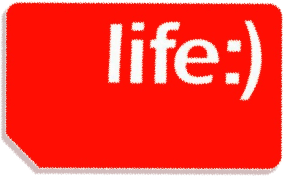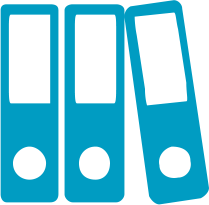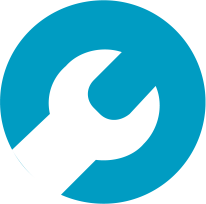Для тих, хто користувався іншим ПЗ

При купівлі абонемента iFin компенсуємо весь термін дії вже оплаченого ПЗ.
Зареєструватися заразМожливо, Ви шукали
Початок користування

Реєстрація та вхід
Для роботи в сервісі iFin потрібно мати діючі ключі ЕЦП. iFin передбачає використання ключів всіх АЦСК(включно з АЦСК "Україна"), окрім Приват Банку.
Для реєстрації Вам необхідно перейти на сайт ifin.ua/Вхід у систему/Реєстрація.

Договори з контролюючими органами
Якщо Ви вже раніше відправляли звіти до контролюючих органів * , тоді Вам не потрібно перезаключати договір з ДФС, органами Статистики чи Пенсійним фондом. Просто перейдіть у "Налаштування" - "Управління ЕЦП" та оберіть "Договір підписано раніше".
* Якщо Ви нещодавно отримали ключі ЕЦП Вашої організації, Вам потрідно в даному меню натиснути "Підписати".

Налаштування компанії
Потрібно перейти у Налаштування - Реквізити та ввести необхідну інформацію про компанію.
Слід зазначити, що основні налаштування (Назва організації, код ЄДРПОУ(РНОК), ПІБ директора/бухгалтера заповниться автоматично з Ваших ЕЦП.
Після заповнення налаштувань Ви вже можете відправляти Звіти до контролюючих органів.
Робота з податковими накладними
Отримання накладних від контрагентів
Для роботи з Податковими накладними потрібно перейти на вкладку "Звітність" та натиснути піктограму "ПН" у лівому верхньому куті.
Для того, щоб отримати зареєстровані ПН потрібно натиснути "Отримати вхідні накладні" та у вікні, що з'явиться обрати необхідний період та натиснути "Отримати вхідні накладні". Після цього система сформує та направить запити до ДФС за відповідний період.
Система дає змогу сортувати ПН та РК за датою, номерами, назвою контрагента та іншими фільтрами.


Імпорт готових накладних
Також можна імпортувати вже готові ПН та РК створені в іншій програмі за допомогою кнопки "Імпорт накладних". Для цього натискаємо на кнопку та перетягуємо необхідні ПН чи РК у вікно, або вибираємо файли з Вашого ПК.
Доступні для імпорту файли найпоширеніших форматів: xml, dbf та pfz.
Створення нових накладних
Для того, щоб створити нову ПН чи РК потрібно натиснути "+ Створити накладну". Відкриється бланк податкової накладної. Реквізити продавця автоматично підтягнуться з налаштувань компанії. Під час заповнення рядків ПН можна використовувати довідники товарів та послуг, довідники контрагентів. Ви можете вибрати їх з випадаючого списку у самій накладній.


Збереження та камеральна перевірка
Після заповнення ПН натискаємо "Зберегти", після чого система перевірить чи всі обов'язкові поля заповнені. Після успішного збереження рекомендуємо пройти камеральну перевірку ПН. У разі успішної камеральної перевірки Ви можете відправляти ПН до ДФС, натиснувши кнопку "Відправити".
Масові дії
У нашій системі Ви можете легко підписувати багато накладних масовим підписанням. А також Ви можете масово ндсилати їх на затвердження контрагентам.


Перевірка статусу ПН/РК
Для перевірки статусу відправленої ПН/РК потрібно натиснути на піктограму справа.
Також в розділі ПН є кнопка "Переглянути статистику за сумою", яка дає можлиість перегляду та редагування ПН/РК, які будуть включені до звіту ПДВ
Створення декларації
Натиснувши у наступному вікні на "+ Створити декларацію по ПДВ за____" система автоматично сформує декларацію з ПДВ на підставі обраних Вами ПН/РК, що зекономить Ваш час та усуне можливість механічної помилки при підрахунках.

Створення та подача звітів

Робота зі звітністю
Для створення та відправки звітів потрібно перейти у розділ "Звітність". Ви можете:
- імпортувати звіти раніше створені/відправлені в інших програмах;
- створити новий звіт.
Натиснувши "Створити звіт" Ви можете обрати звіт з "рекомендованих", або ж створити його самостійно, обравши при цьому контролюючий орган та період, за який потрібно подати необхідний звіт.
Почитати про звітність
Детальна інструкція
Переглянути детальну інструкцію користувача iFin Ви можете за посиланням

При купівлі абонемента iFin компенсуємо весь термін дії вже оплаченого ПЗ.
Зареєструватися заразМожливо, Ви шукали